PS+AI如何设计“五四青年节”字体
1、打开【AI】使用【直排字体工具】输入【五四】字体使用【微软雅黑粗体】字号【200】。
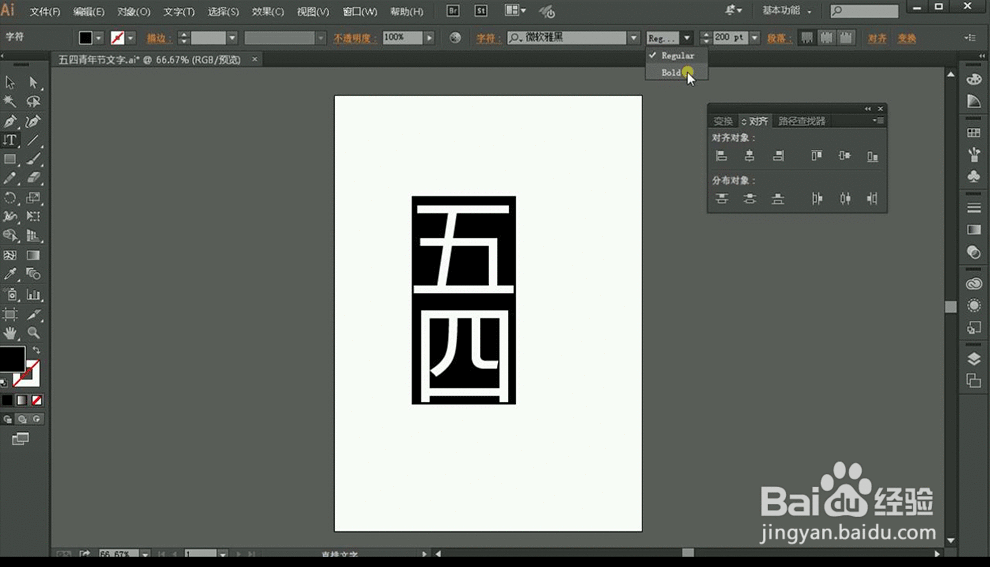
2、【ctrl+shift+O】创建轮廓,【shift+ctrl+G】取消编组。

3、【右键】-【释放复合路径】,【ctrl+shift+F9】使用路径查找器点击【减去顶层】。

4、使用【直接选择工具】将【五四】两边进行对齐。

5、使用【矩形工具】将字体中不需要的部分配合【路径查找器】删除。

6、使用【椭圆工具】按【shift】画一个正圆。

7、使用【直接选择工具】将不需要部分删除,点击【对象】-【路径】-【轮廓化描边】描边大小根据自己做的字体调整。

8、将图形放进字体,按【Alt】拖拽复制,使用【钢笔工具】填色选【无】,描边为【黑色】,将字体右边画出【5】的形状。
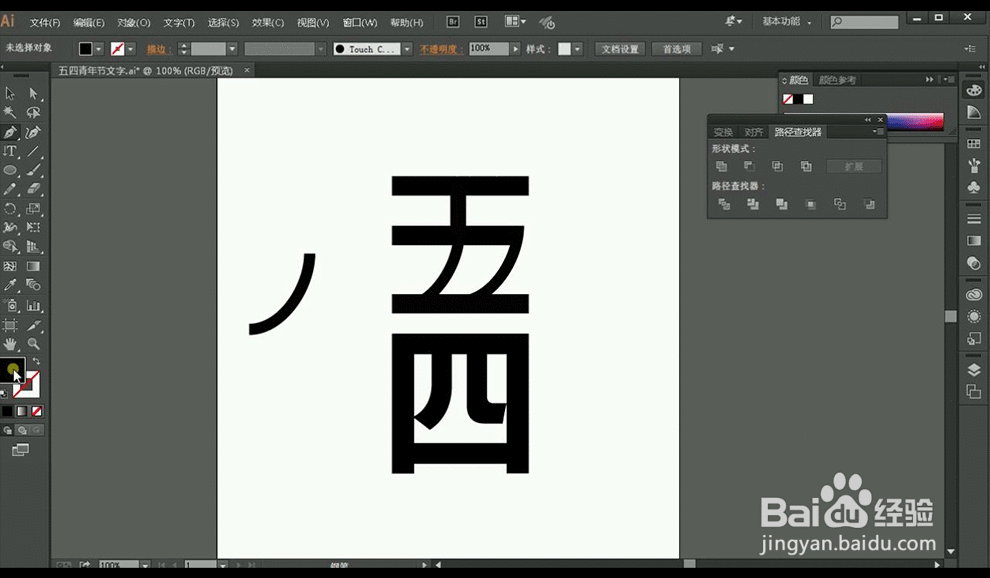
9、使用【钢笔工具】填色选【无】,描边为【白色】画好镂空,按【Alt】拖拽复制到其他需要镂空位置。
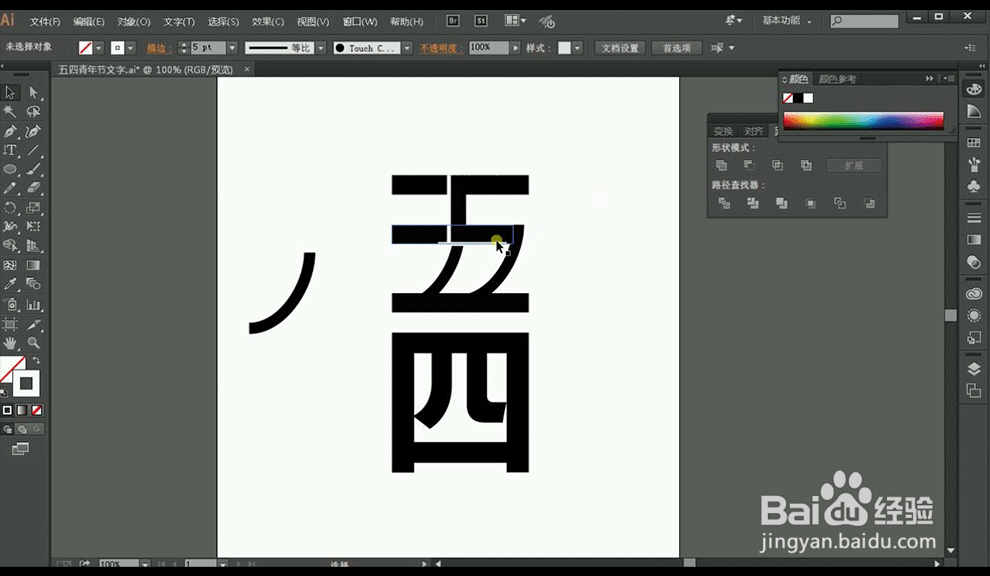
10、将字体选中使用【魔棒工具】只选择黑色部分【ctrl+2】锁定对象,再进行选择将多余白色部分删除。

11、将字体合并,选取笔画使用【路径查找器】-【联集】。

12、【四】字使用相同方式使用【矩形工具】将字体中不需要的部分配合【路径查找器】删除。

13、使用之前复制的弧形放入调整,使用【钢笔工具】画出想要的形状进行数字【4】的描绘。

14、接下来调整字体细节部分,将字体合并,选取笔画使用【路径查找器】-【联集】。

15、将数字【5】【4】填充红色,剩下部分填充为蓝色。
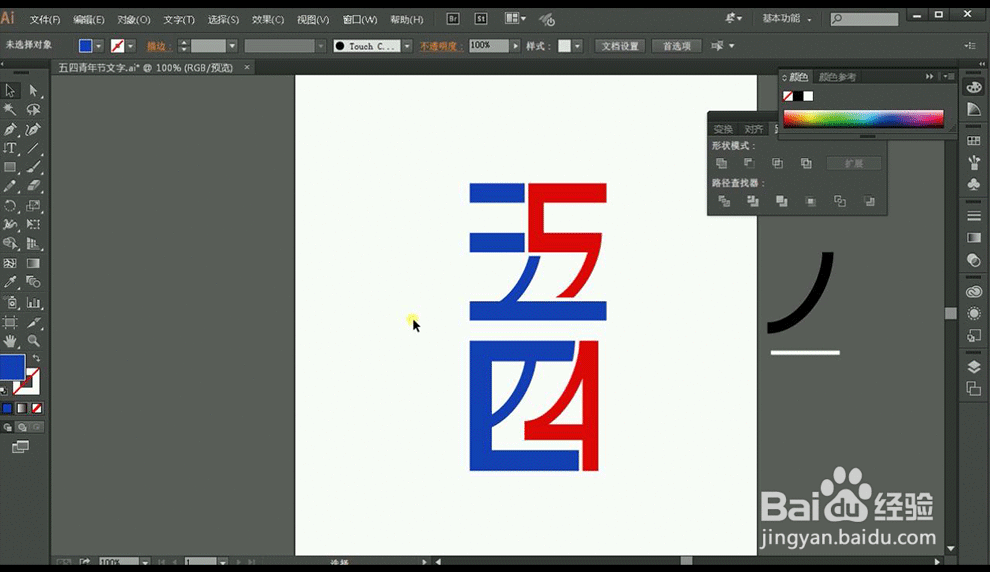
16、使用【文字工具】输入【青年节】字体使用【方正经黑简体】字号【50】。

17、先将这三个字左右【锚点】对齐。使用【矩形工具】配合【路径查找器】将不需要部分删除。
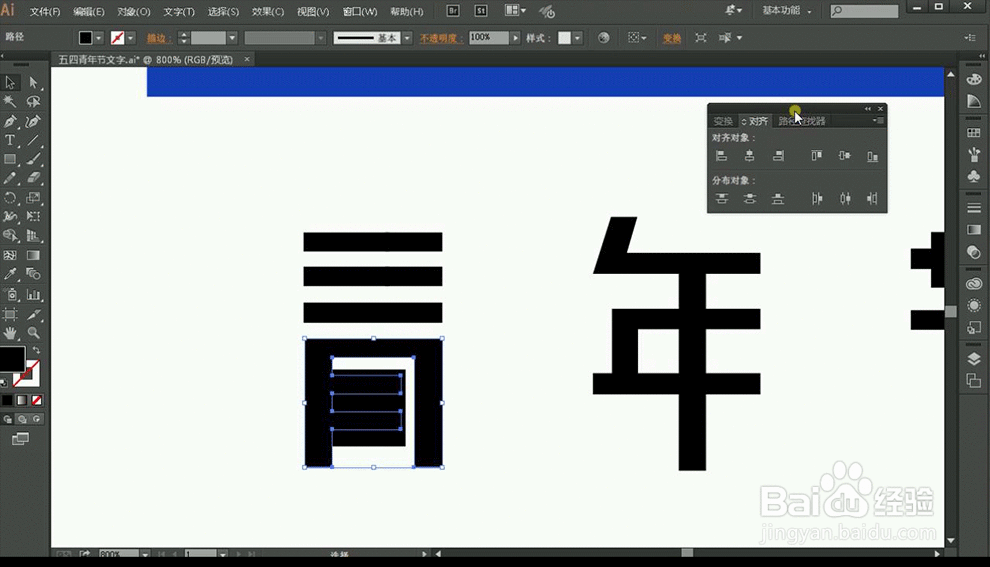
18、使用【多边形工具】按住【↓】减少边角,使用【矩形工具】进行分割,三角形做好后放入。
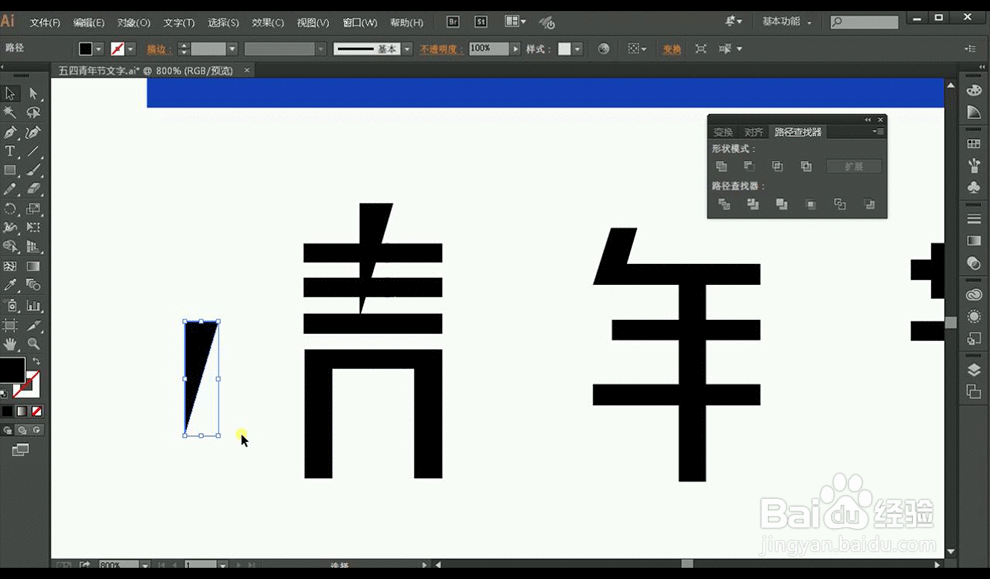
19、【Alt】复制多个图形摆放,其他字体同样使用这个三角形拼合。

20、【青年节】做好后进行距离的调整,【右键】选择所有图层【编组】。
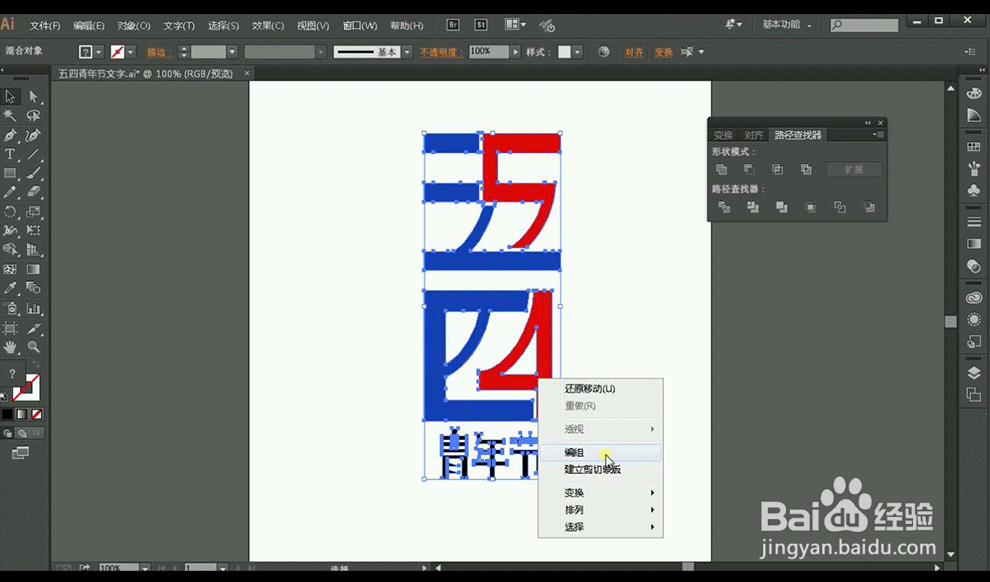
21、拖入【ps】,【画笔工具】-【笔刷设置】-【载入画笔】载入斑驳笔刷素材。
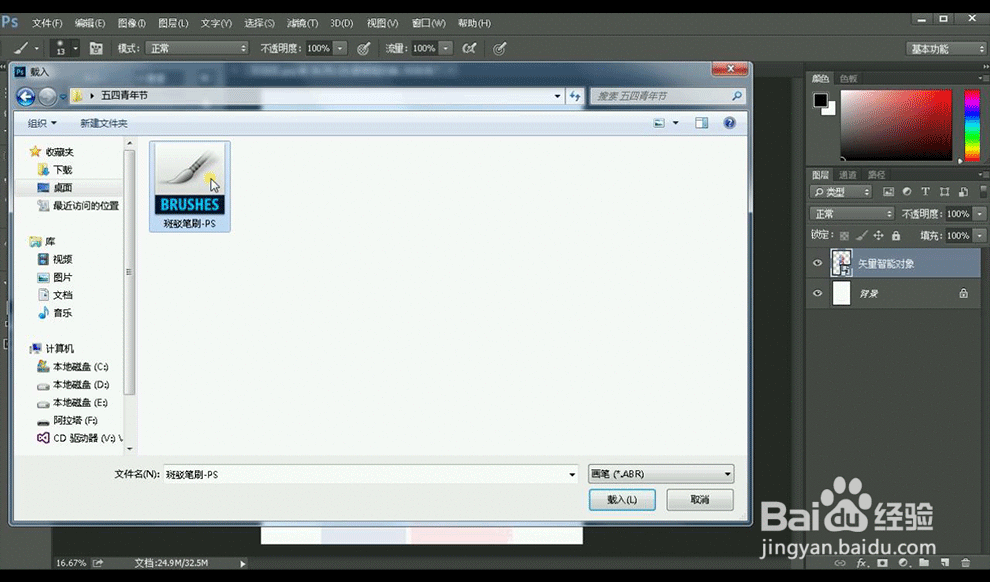
22、随意选择一种笔刷点击【图层蒙版】,使用【白色】画笔轻描。
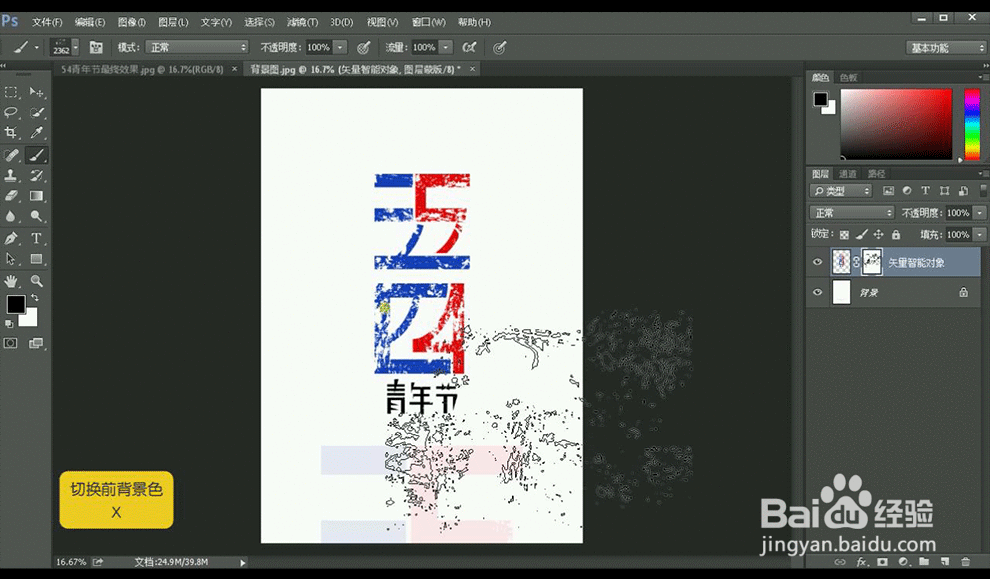
23、使用【黑色】画笔进行擦除。

24、效果如图所示。
